之前在直播的时候,有读者问我: 当公司有固定的PPT模板时,到底该如何做好一套幻灯片呢? 不得不说,这是一个好问题,为什么这么说呢? 因为平时我们看到的很多酷炫的PPT,往往都是大图风格。比如就像这样:
虽然看起来很高级,但公司自带的PPT模板,却不允许你这么肆意妄为。
那咋办呢?认真读完这篇文章,你也许就能找到答案。 为了让各位理解起来更简单,
我找了一份 PPT 模板,我们通过实例,来去学习: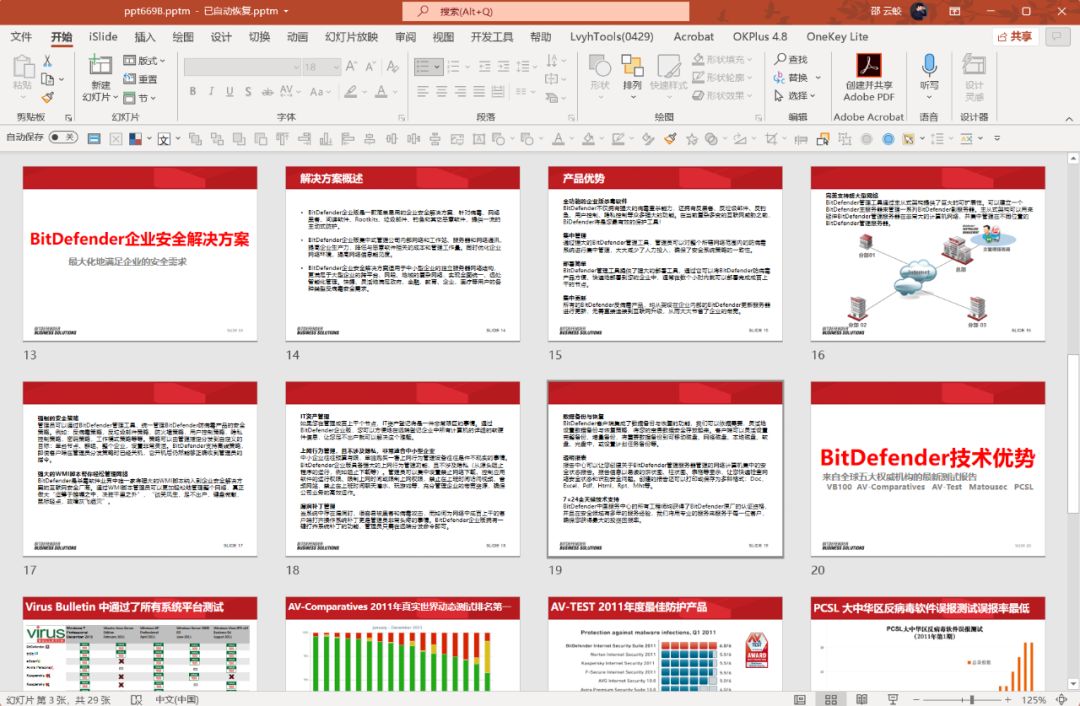
那接下来咋办呢?
首先,你要清楚,PPT模板解决的是什么问题呢?
很简单,为了保持品牌的一致性,企业自带的模板,往往帮你内置了设计方案:
也就是说,这些部分,你就不用考虑了。 像配色方案,你直接用现成的:
还有字体搭配,也是现成的: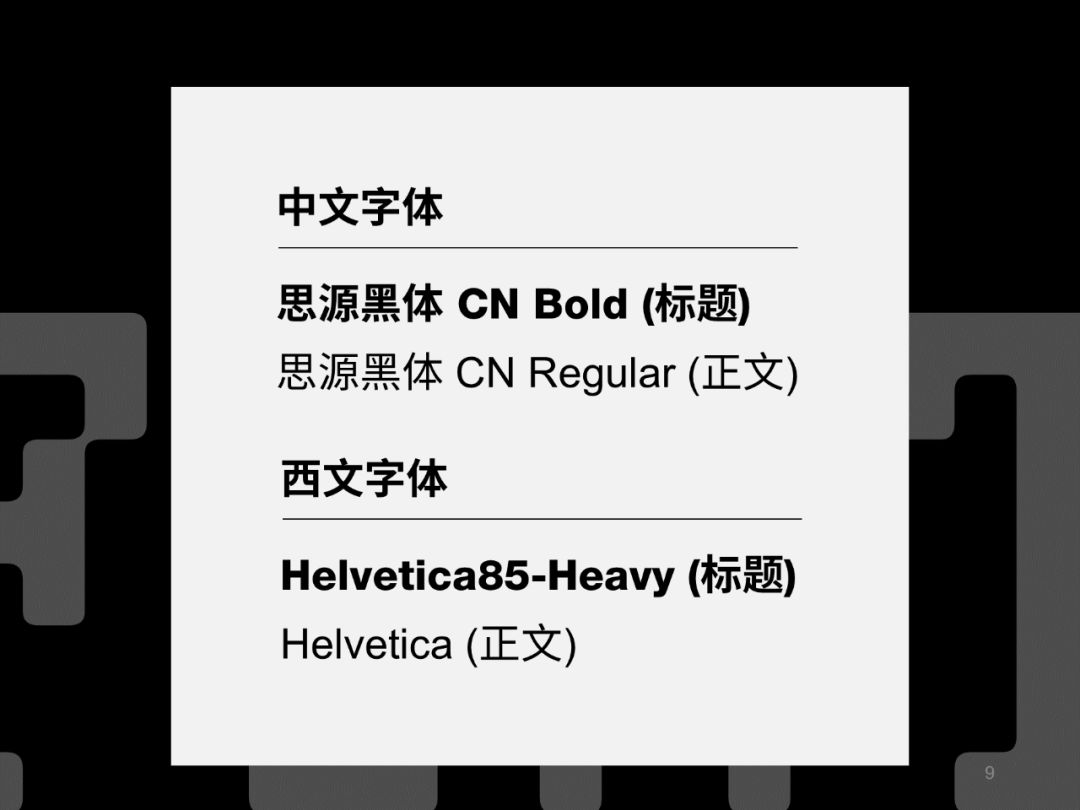
另外,以及标题栏的样式,还有标题的位置,也都是固定的: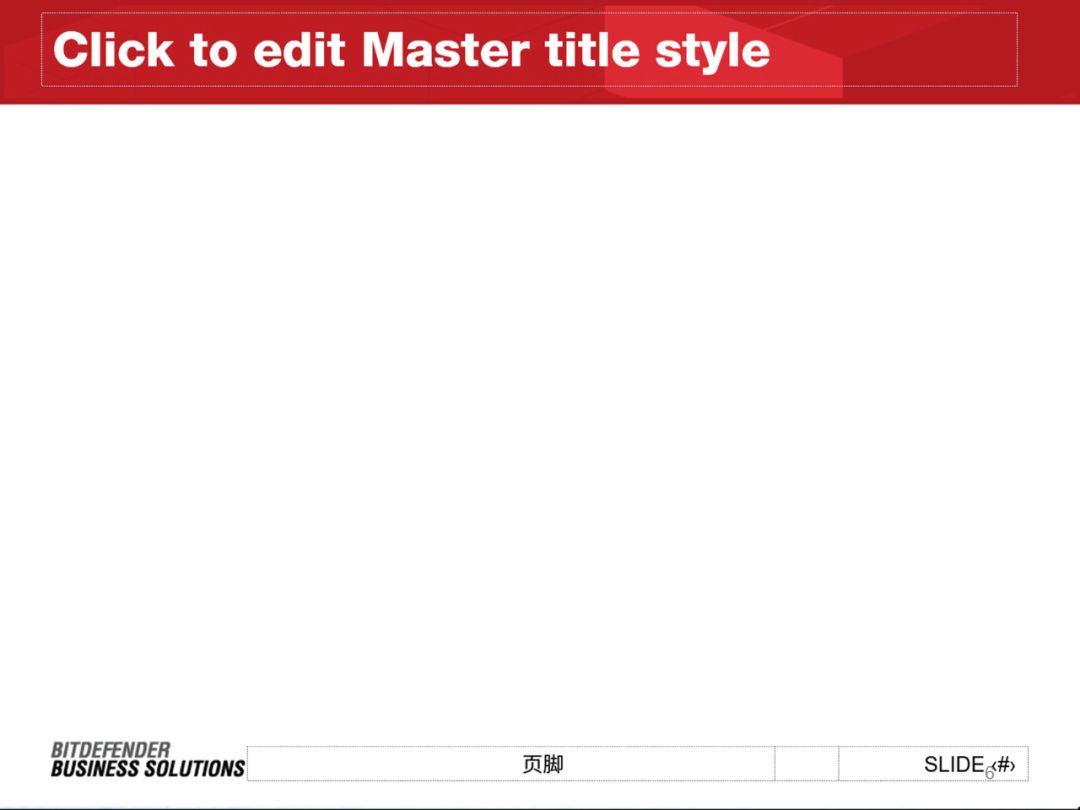
以及页面的边距,也帮你规定好了: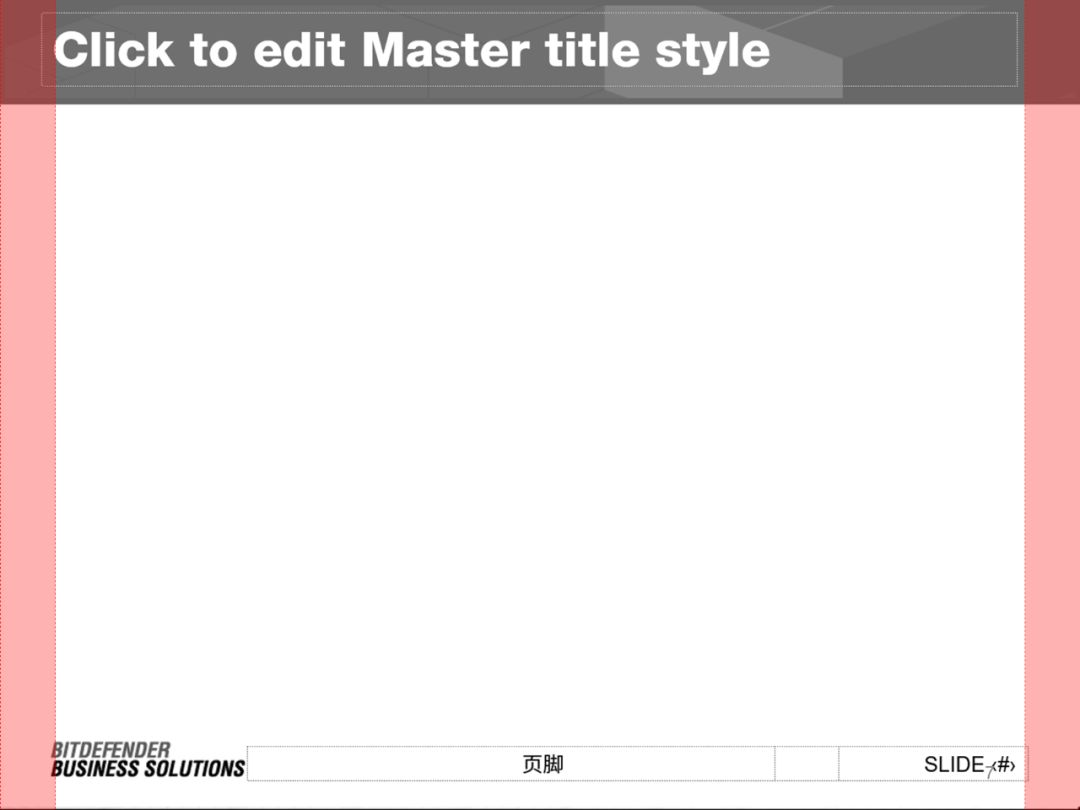
当使用公司模板时,你要做的,就是把每一页的内容,呈现清楚就可以了。
那具体该咋做呢?我挑了4个页面进行修改: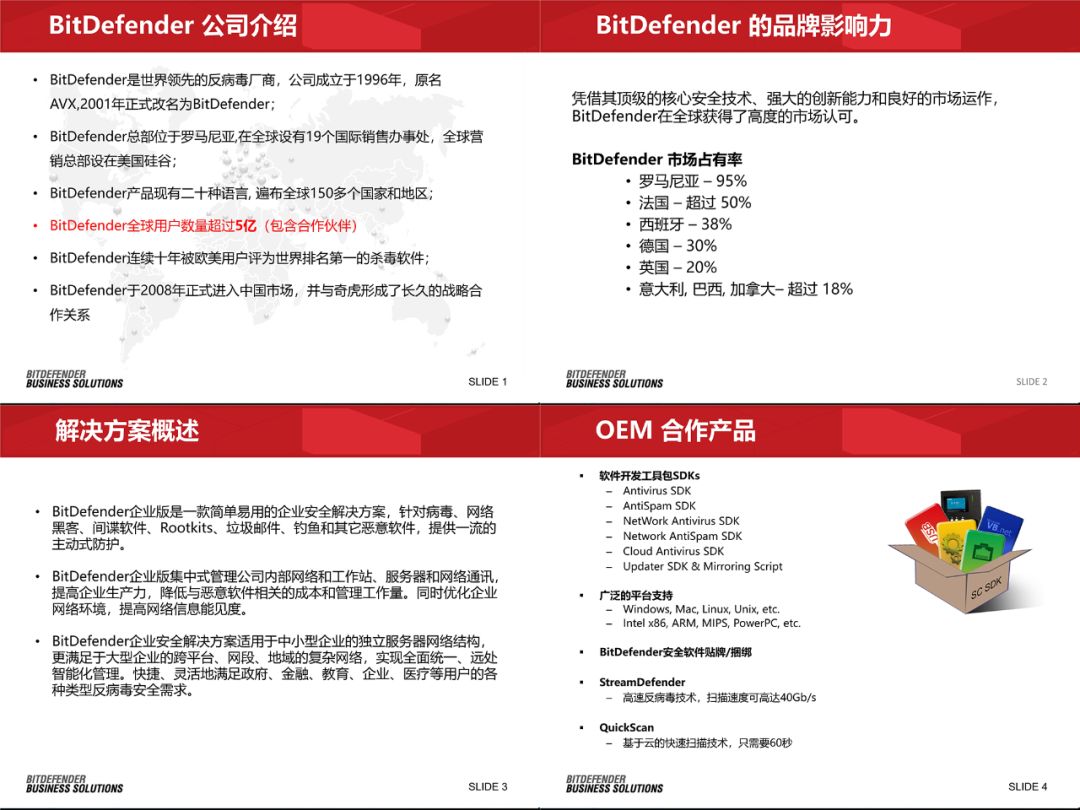
首先是第一页:
这就典型的,把Word上的文字,粘贴在了页面上,那该咋排版呢?
可以看到,页面上的信息分成6个部分,所以呢,我们可以先来画6个色块进行布局:
不过,因为每一段的文字字数,各不相等,有多有少,所以呢,色块的尺寸,我们需要基于字数多少,来做一些调整: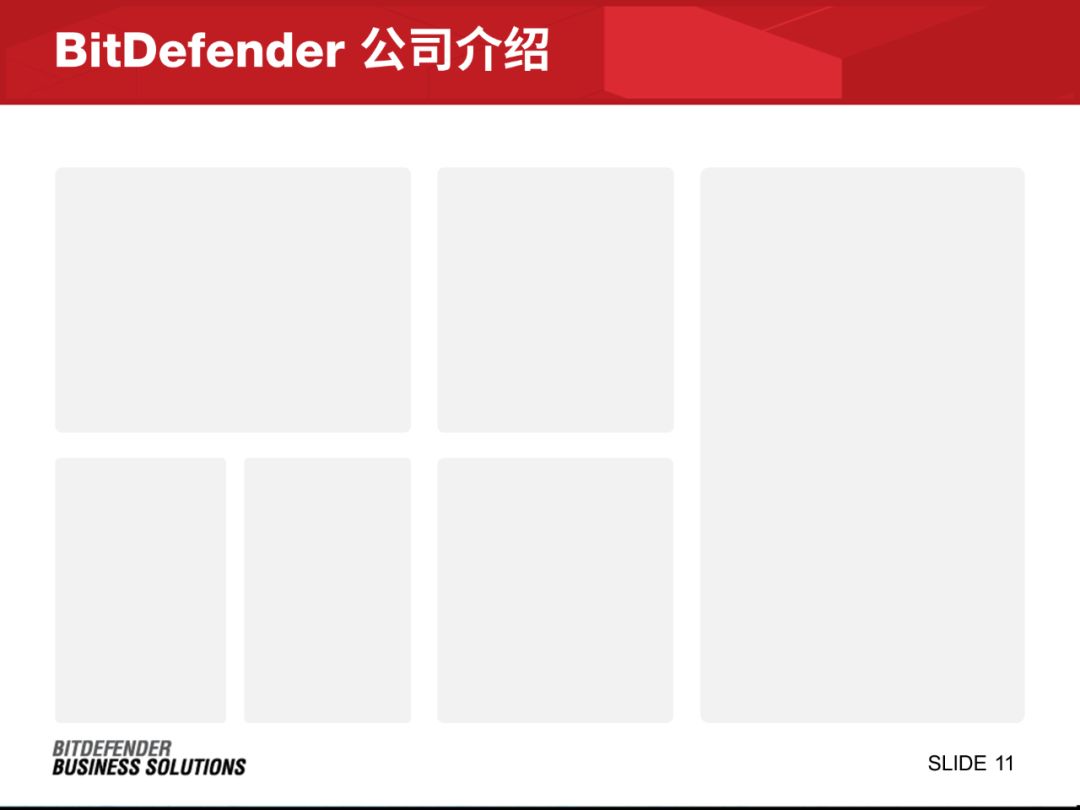
接下来呢,把内容放到对应的色块里,在这个过程中,可以把重点的信息加粗放大:
最后,为了避免视觉单调,可以增加一些可视化的元素,并对部分的色块,做一些颜色上的调整即可: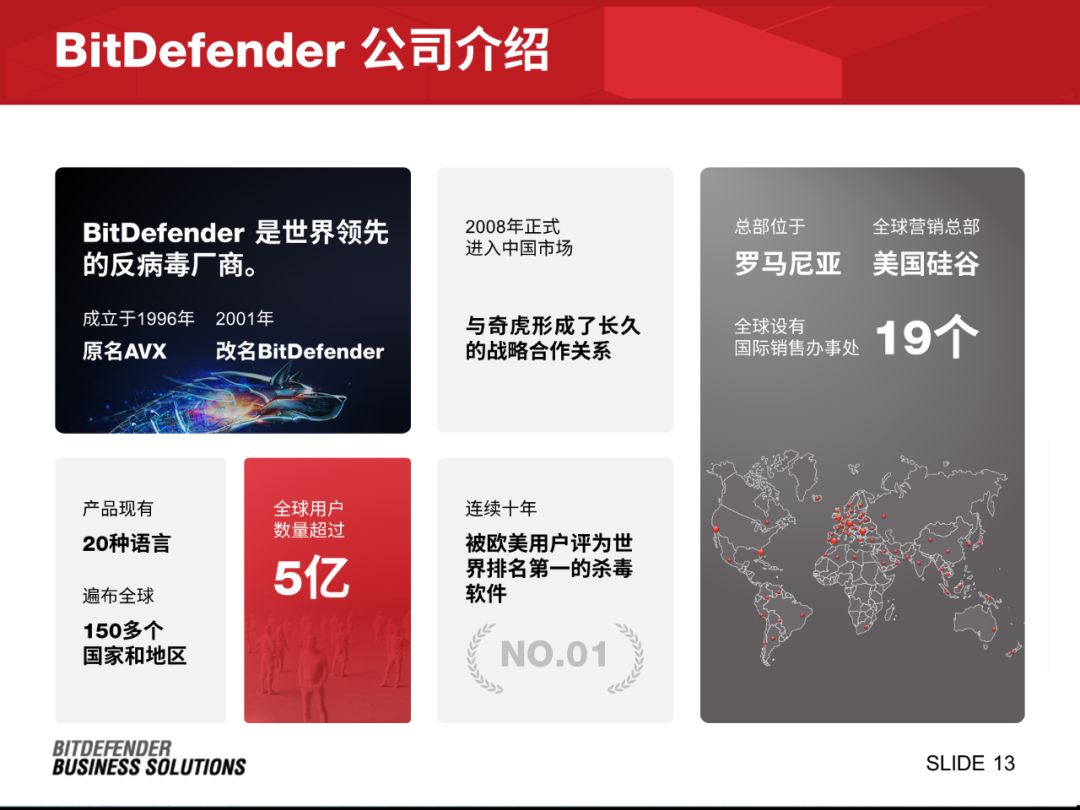
接下来是第二页: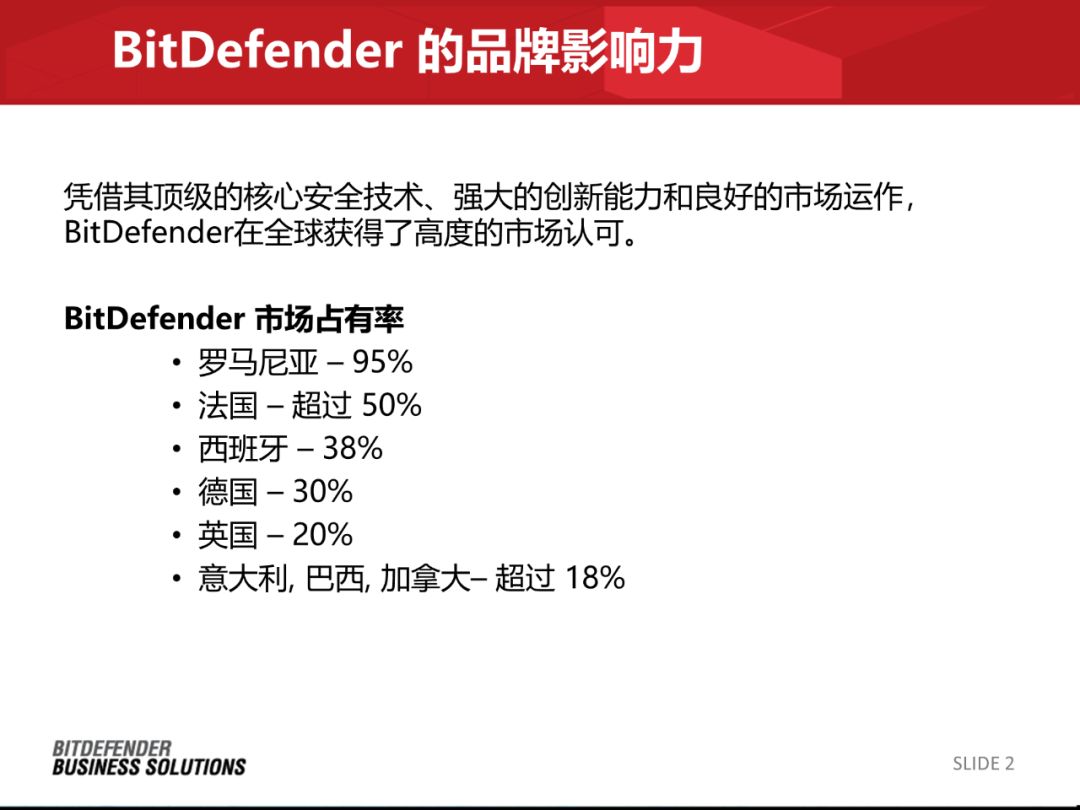
这个也属于Word型的页面,主要说了两部分内容,因此,我们可以将其分开处理。 首先是第一段,我们可以对信息做一些拆分,让内容变得更结构化:
其次,对于数据的部分,我们可以把它变成可视化的图表:
页面上的一共分成六个数据,所以呢,页面的布局可能就会变成这样:
最后,把图表放到对应的色块里,完成排版即可:
然后是第三页:
这个属于文字比较多的页面,让人一眼看上去,没有阅读的欲望,所以,我们还是要进行结构化的处理。
先来看第一段,依旧是对文字信息进行拆分,变成『是什么&包含什么』的结构:
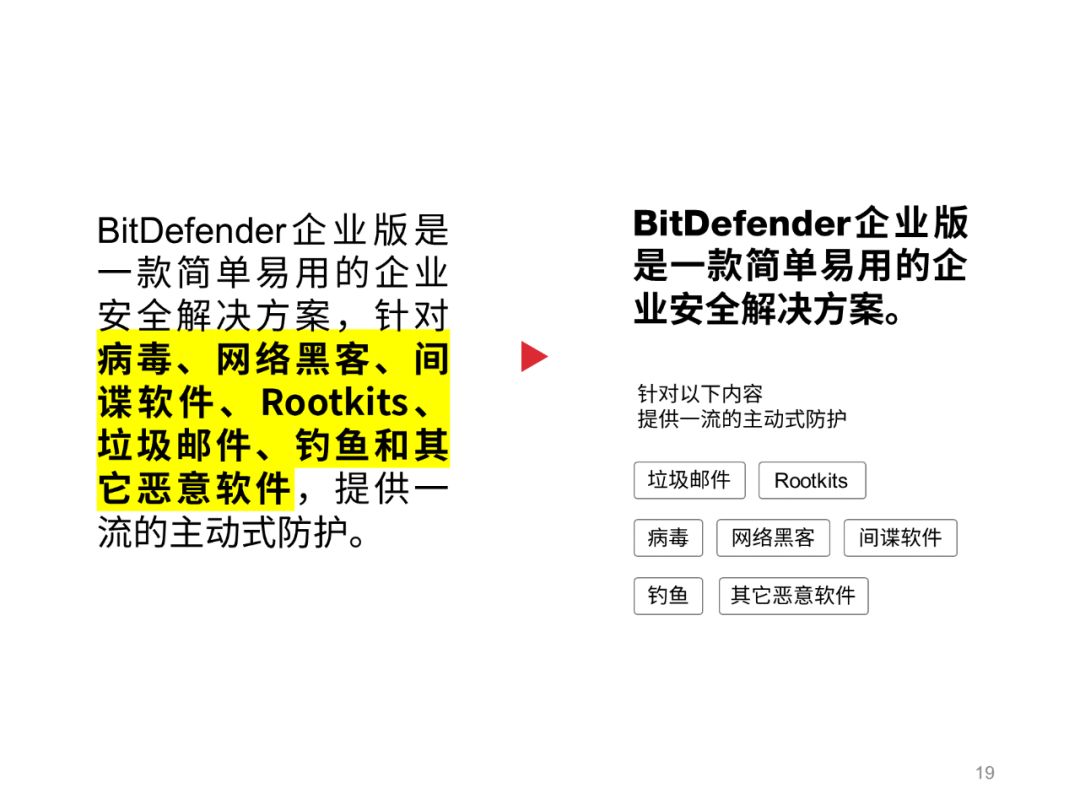
再来看第二段,同样是变成『是什么&包含什么』的结构: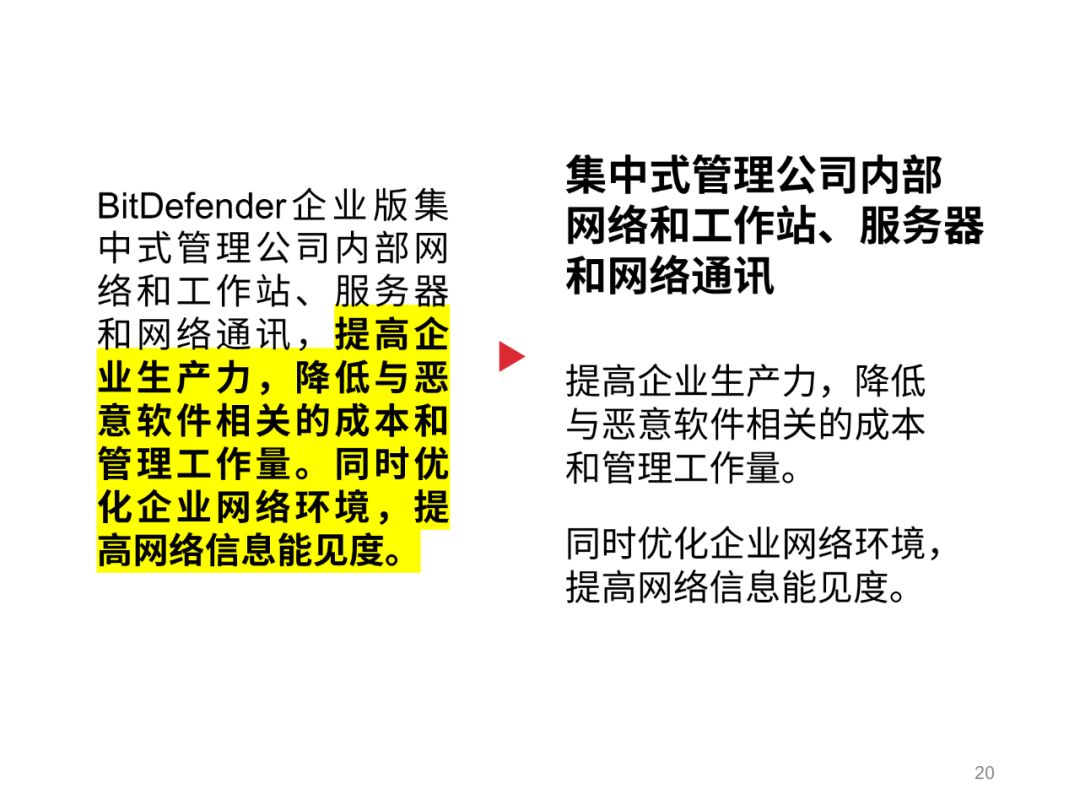
接下来是第三段,读完之后呢,我们可以重新提炼出一个小标题,这样便于别人理解: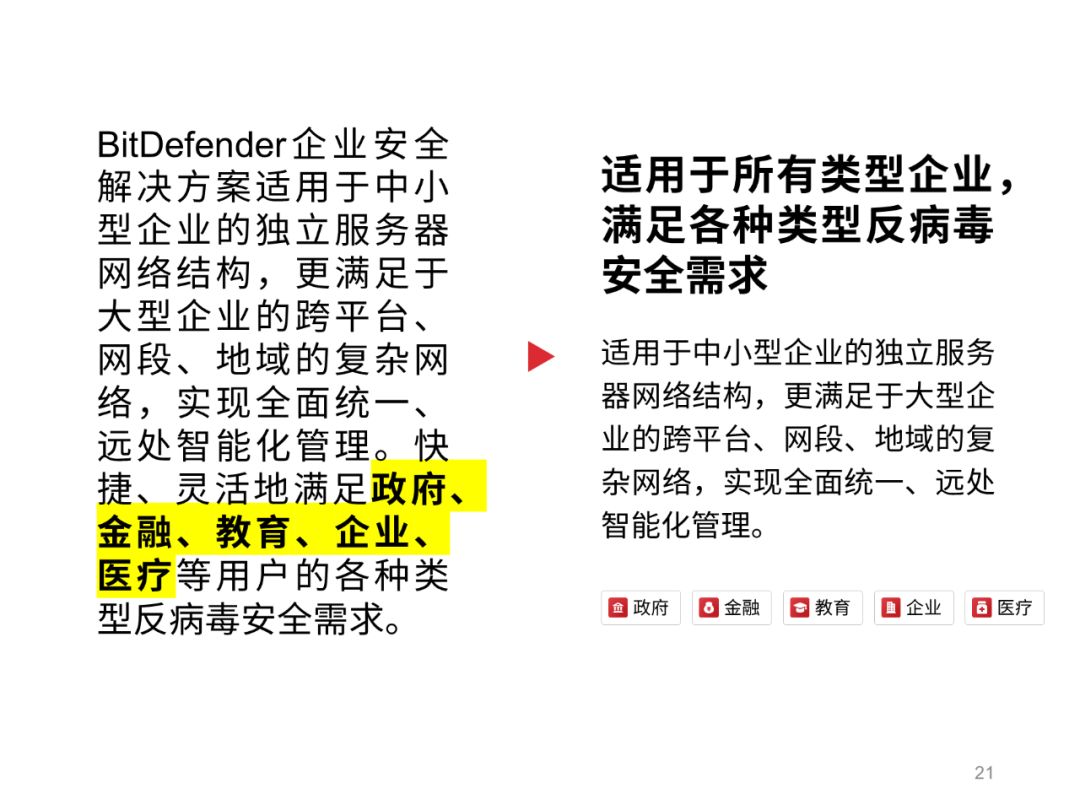
完成了这3步之后呢,我们要做的,就是让他按照左右的结构,进行排版布局即可:
最后是第四页:
像这种有很多条列的内容,该怎么排版呢? 首先,页面上分成五个板块的信息,我们还是先来画出5个色块,进行布局:
同样,字数有多有少,所以呢,我们要适当地调整色块的尺寸:
接下来的步骤呢,还是把信息放到色块里,重点的信息加粗放大: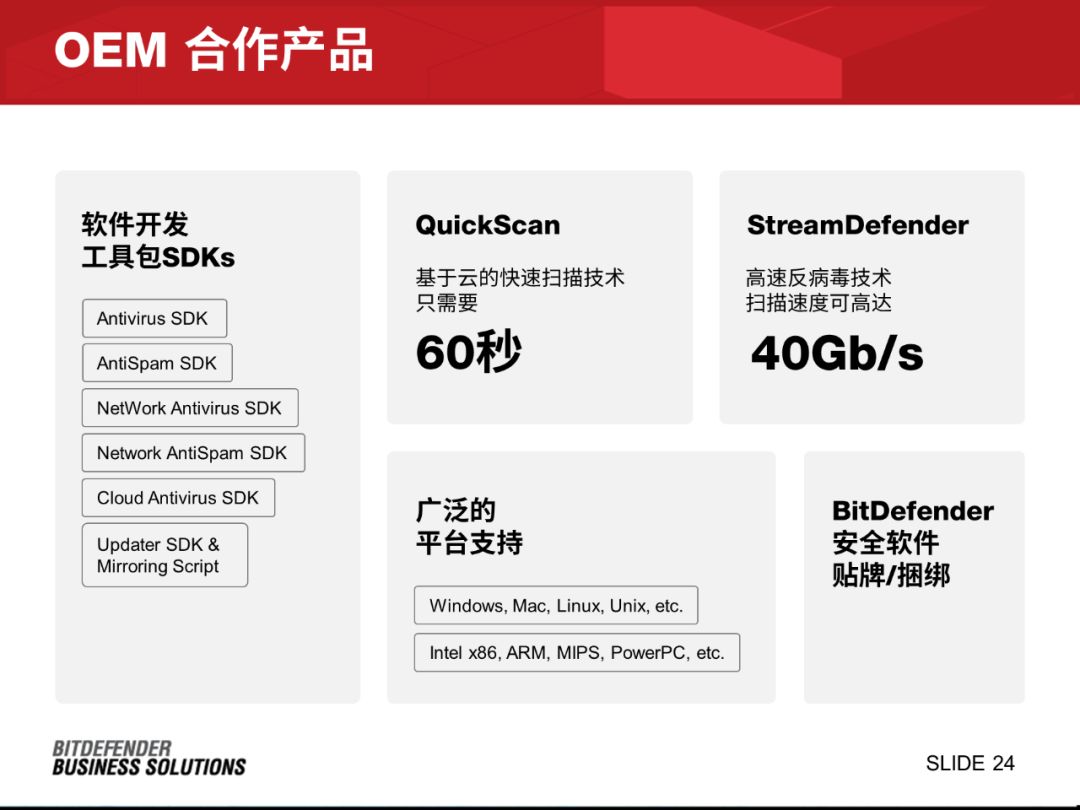
最后,为了避免页面单调,还是调整颜色,以及添加可视化的元素即可:
怎么样,明白了吗?即便是有固定的模板,也不会影响我们正常的PPT制作。 整体来看一下。
—修改前—
—修改后—

希望通过这个案例,能够对你有一点启发。







